使用过演示文稿的朋友们都知道,常常会在幻灯片的内容上使用超链接可以快速翻到需要的那一页幻灯片。下面小编就来告诉大家如何在WPS演示中使用超链接的命令,一起来看看吧。新建默认模板wps演示文稿,内容版式为空白版式。单击在线素材中的目录项,单击目录选项卡,选中其中一种目录,右击选择快捷菜单中的“插入&rd......
WPS 如何将Excel中的数据转化为图表
WPS教程
2021-10-04 08:36:19
在制作Excel表格时,为了使我们的表格更美观,表格的数据显示更清楚更形象,我们可以通过把工作表的数据转化为图表的形式表现出来。今天,小编就教大家如何将Excel数据转化为图表!
打开我们的Excel工作表,选中数据单元格范围;
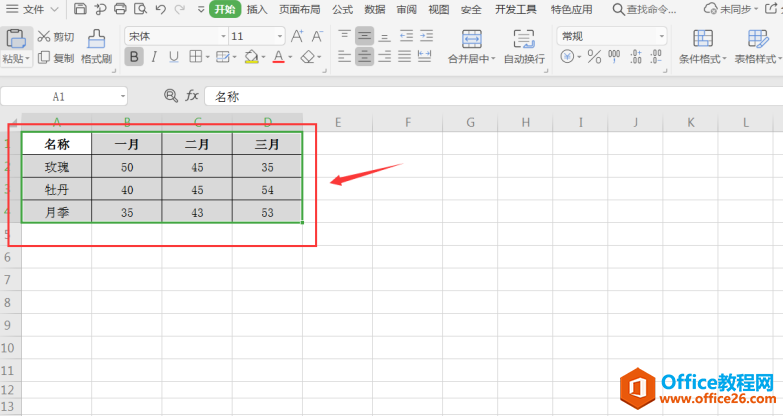
选中菜单栏中的【插入】选项,单击打开【全部图表】;

然后,在插入图表界面,根据我们的需要选择合适的图表,双击选中的图表;
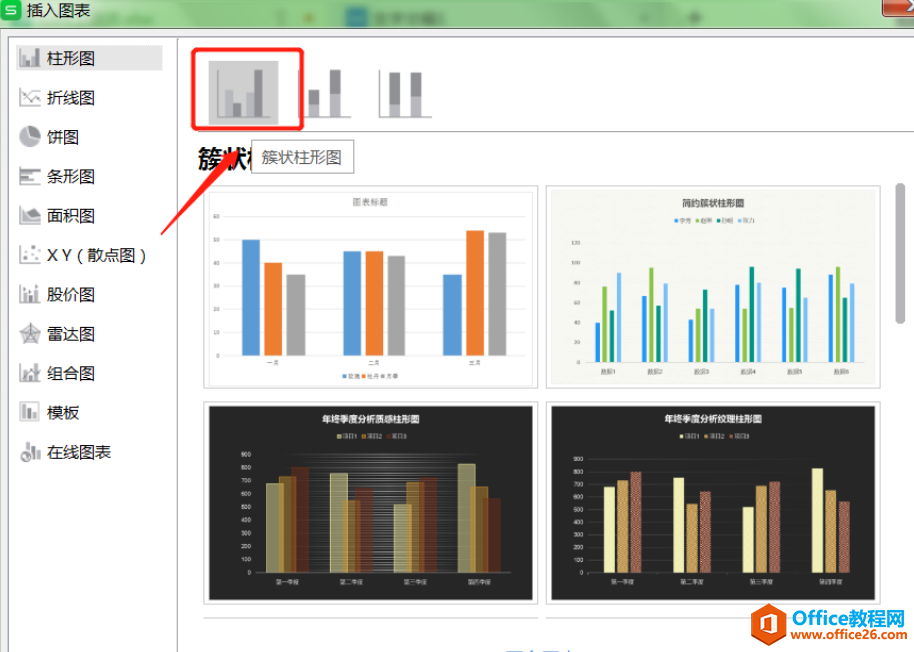
当我们返回工作表时,就会发现数据已经转化为图表了。我们也可以根据自己的需要,对图表进行编辑和美化:
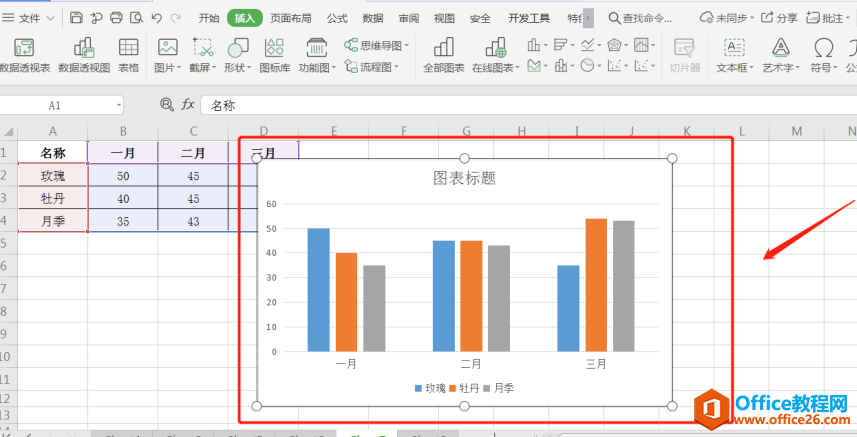
除了使用【插入】按钮,我们还有另一种方法可以快速插入图表,就是利用快捷键“F11”。
首先,我们要选中单元格区域;
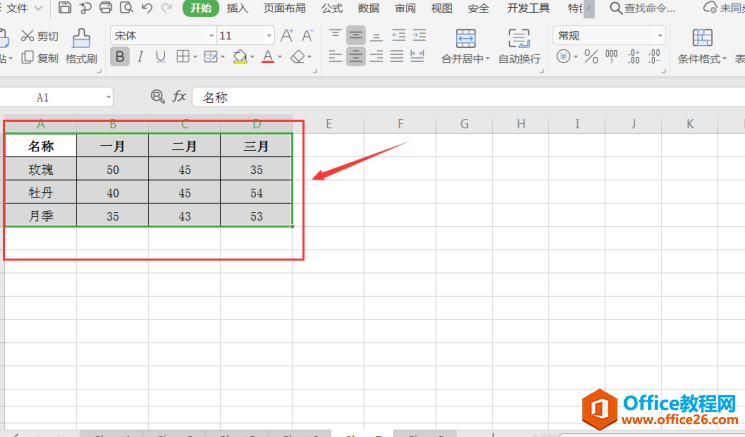
然后,按键盘的“F11”快捷键,不用点击菜单栏,就可以快速插入图表了:
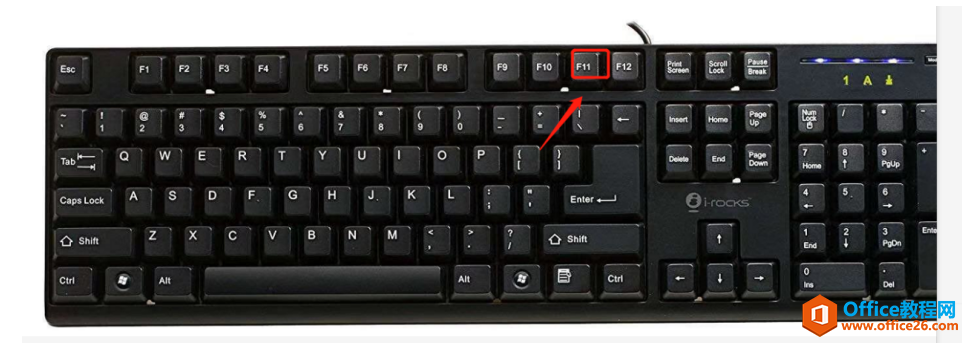
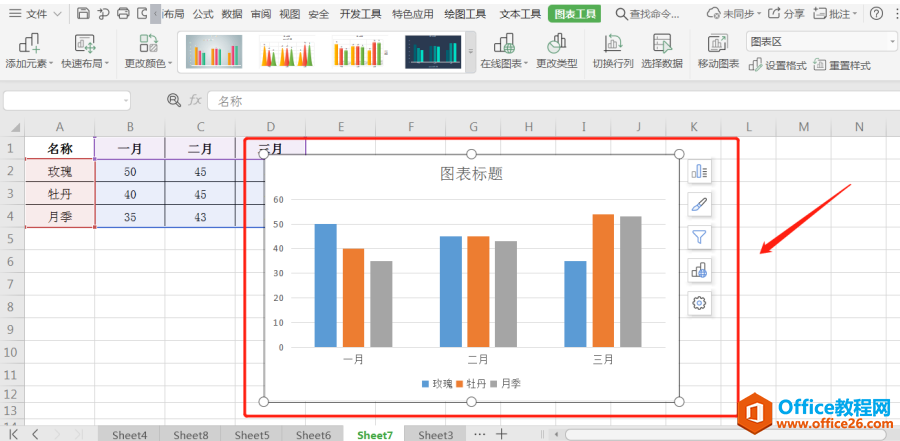
那么,在Excel表格技巧中,Excel工作表数据转化为图表的两种操作方法是不是非常简单呢,你学会了吗?
相关文章





